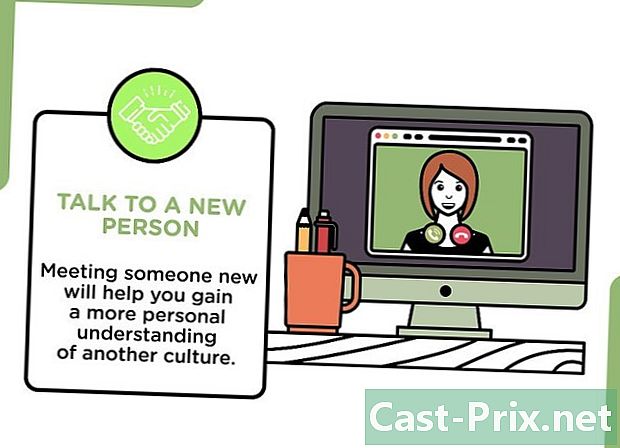விண்டோஸ் எக்ஸ்பி எவ்வாறு பயன்படுத்துவது
நூலாசிரியர்:
Louise Ward
உருவாக்கிய தேதி:
3 பிப்ரவரி 2021
புதுப்பிப்பு தேதி:
18 மே 2024

உள்ளடக்கம்
- நிலைகளில்
- பகுதி 1 விண்டோஸ் எக்ஸ்பியுடன் தொடங்குங்கள்
- பகுதி 2 அமைப்பின் பாதுகாப்பை உறுதி செய்தல்
- பகுதி 3 செயல்திறனை மேம்படுத்தவும்
மைக்ரோசாப்ட் விண்டோஸ் எக்ஸ்பியை உருவாக்குவதை நிறுத்தியது, அதாவது இந்த இயக்க முறைமையைப் பயன்படுத்தினால் நீங்கள் இயல்பை விட எச்சரிக்கையாக இருக்க வேண்டும். ஹேக்கர்களால் கண்டுபிடிக்கப்பட்ட எக்ஸ்பியின் அனைத்து சுரண்டல்களும் இனி தடுக்கப்படாது: இப்போது இணையத்துடன் இணைவது மிகவும் ஆபத்தானதாக இருக்கும். விண்டோஸ் எக்ஸ்பி சம்பந்தப்பட்ட அபாயங்களை நீங்கள் அறிந்திருக்கும் வரை, அது முற்றிலும் பொருந்தக்கூடியதாக இருக்கும்.
நிலைகளில்
பகுதி 1 விண்டோஸ் எக்ஸ்பியுடன் தொடங்குங்கள்
-

ஒரு கணக்கை உருவாக்கவும். நீங்கள் முதல் முறையாக விண்டோஸ் எக்ஸ்பியைத் தொடங்கும்போது, ஒரு பயனர் கணக்கை உருவாக்கும்படி கேட்கப்படுவீர்கள். உங்கள் கணக்கு மற்றும் ஆவணங்கள் அனைத்தையும் சேமிக்க இந்த கணக்கு உங்களை அனுமதிக்கும். எக்ஸ்பியில், மென்பொருளை நிறுவுதல் போன்ற மேம்பட்ட பணிகளைச் செய்ய உங்களை அனுமதிக்கும் நிர்வாகி கணக்குகளும், கணினியில் மாற்றங்களைச் செய்யாமல் பல்வேறு நிரல்களைப் பயன்படுத்த உங்களை அனுமதிக்கும் சாதாரண பயனர் கணக்குகளும் உள்ளன. நீங்கள் உருவாக்கும் முதல் கணக்கு நிர்வாகி கணக்காக இருக்கும். -

அலுவலகத்துடன் உங்களைப் பழக்கப்படுத்துங்கள். டெஸ்க்டாப் என்பது விண்டோஸுடனான உங்கள் முதல் இடைமுகமாகும். இது நிரல்களுக்கான குறுக்குவழிகளையும், கோப்புறைகள், கணினி கருவிகள் அல்லது நீங்கள் வைக்க விரும்பும் வேறு எந்த கோப்பையும் கொண்டிருக்கலாம்.கீழ் இடது மூலையில் தொடக்க மெனுவைக் காண்பீர்கள். இந்த மெனுவைக் கிளிக் செய்தால், நீங்கள் நிறுவிய நிரல்கள், சாதனங்கள், கணினி அமைப்புகள் மற்றும் பலவற்றை விரைவாக அணுகலாம். திரையின் மேல் வலது மூலையில் கடிகாரம் மற்றும் இயங்கும் நிரல்களின் பட்டியலைக் கொண்டிருக்கும் பணிப்பட்டியைக் காண்பீர்கள் (அவை அவற்றின் சின்னங்களால் நியமிக்கப்படுகின்றன). - பிணையத்துடன் இணைக்கவும். ஆன்லைனில் சென்று இணையத்தை உலாவ, உங்கள் விண்டோஸ் எக்ஸ்பியை ஒரு பிணையத்துடன் இணைக்க வேண்டும். நீங்கள் ஈத்தர்நெட் வழியாக ஒரு பிணையத்துடன் இணைந்தால், உங்கள் ஈத்தர்நெட் கேபிளை உங்கள் கணினியில் செருகவும், விண்டோஸ் எக்ஸ்பி தானாகவே இணைக்கப்படும்.
- நீங்கள் வயர்லெஸ் இணைப்பு வழியாக இணைக்கிறீர்கள் என்றால், பணிப்பட்டியில் உள்ள வயர்லெஸ் நெட்வொர்க் ஐகானில் வலது கிளிக் செய்யவும். "▲" பொத்தானைக் கிளிக் செய்வதன் மூலம் ஐகான்களின் பட்டியலை நீங்கள் உருட்ட வேண்டியிருக்கும்.
- நீங்கள் இணைக்க விரும்பும் வயர்லெஸ் நெட்வொர்க்கைத் தேர்ந்தெடுக்கவும். கடவுச்சொல் பாதுகாப்பான பிணையமாக இருந்தால் அதை உள்ளிடவும்.
- வயர்லெஸ் இணைப்புகள் பற்றிய கூடுதல் விவரங்களுக்கு இந்த வழிகாட்டியைப் படியுங்கள்.
-

விண்டோஸ் எக்ஸ்பி புதுப்பிக்கவும். விண்டோஸ் எக்ஸ்பி இனி புதுப்பிக்கப்படவில்லை என்றாலும், உங்களிடம் எல்லா புதுப்பிப்புகளும் இருப்பதை எப்போதும் உறுதிப்படுத்திக் கொள்ள வேண்டும். நீங்கள் பழைய பதிப்பை நிறுவியிருந்தால், சமீபத்திய சேவை பொதிகளை (SP3) பதிவிறக்குவதையும், கணினி பாதுகாப்பு மற்றும் ஸ்திரத்தன்மையை வழங்கும் புதுப்பிப்புகளையும் கருத்தில் கொள்ளுங்கள்.- விண்டோஸ் புதுப்பிப்பை எவ்வாறு பயன்படுத்துவது என்பதை அறிய இந்த வழிகாட்டியைப் படியுங்கள்.
-

உங்கள் அலுவலகத்தைத் தனிப்பயனாக்குங்கள். இது உங்கள் கணினி, நீங்கள் தனிப்பயனாக்க இலவசம்! வால்பேப்பரை மாற்றுவதோடு மட்டுமல்லாமல், உங்கள் விண்டோஸ் எக்ஸ்பி டெஸ்க்டாப் செயல்படும் முறையை முற்றிலும் மாற்றக்கூடிய ஐகான்கள், ஸ்லைடர்களை மாற்றலாம் மற்றும் நிரல்களை நிறுவலாம்.
பகுதி 2 அமைப்பின் பாதுகாப்பை உறுதி செய்தல்
-
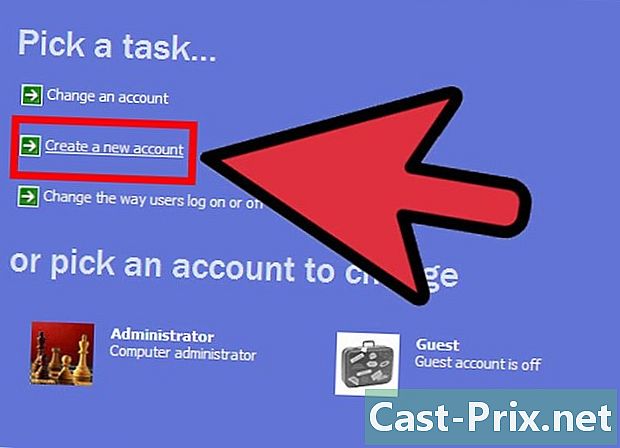
வரையறுக்கப்பட்ட கணக்கை உருவாக்கவும். விண்டோஸ் எக்ஸ்பி இனி புதுப்பிக்கப்படாததால், கண்டுபிடிக்கப்பட்ட எந்த சுரண்டல்களும் சரிசெய்யப்படாது. இதன் பொருள் விண்டோஸ் எக்ஸ்பி இப்போது பாதுகாப்பற்ற இயக்க முறைமையாகும், மேலும் தாக்குதல்களைத் தவிர்க்க, அதைப் பயன்படுத்தும் போது உங்களுக்குத் தேவையான அனைத்து முன்னெச்சரிக்கை நடவடிக்கைகளையும் நீங்கள் எடுக்க வேண்டும். வரையறுக்கப்பட்ட கணக்கை உருவாக்குவதன் மூலம், தீம்பொருளால் பாதிக்கப்படுவதைத் தவிர்ப்பீர்கள், நீங்கள் நிர்வாகியாக செயல்படுகிறீர்கள் என்றால் அது அவ்வாறு இருக்காது.- ஒவ்வொரு முறையும் நீங்கள் மென்பொருளை நிறுவ அல்லது நிறுவல் நீக்க அல்லது கணினி அமைப்புகளில் மாற்றங்களைச் செய்ய விரும்பும் போது உங்கள் நிர்வாகி கணக்கில் உள்நுழைய வேண்டும் என்பதும் இதன் பொருள். இது கொஞ்சம் சலிப்பை ஏற்படுத்துகிறது, ஆனால் இது உங்கள் கணினியின் அதிகபட்ச பாதுகாப்பை உறுதி செய்வதற்கான சிறந்த வழிகளில் ஒன்றாகும்.
-

புதிய உலாவியை நிறுவவும். விண்டோஸ் எக்ஸ்பிக்கான அதன் பதிப்பு இனி புதுப்பிக்கப்படாது, எனவே இனி பாதுகாப்பாக இல்லாததால், விரைவில் IE ஐ விட்டுவிடுங்கள். பாதுகாப்பான உலாவிகளில் இரண்டு மொஸில்லா பயர்பாக்ஸ் மற்றும் கூகிள் குரோம்.- உங்கள் எக்ஸ்பி கணினியை இணையத்துடன் இணைக்காத விருப்பத்தைப் பற்றி சிந்தியுங்கள். இது நடைமுறைக்கு மாறானது அல்ல, ஆனால் தொற்றுநோய்க்கான ஆபத்து வெகுவாகக் குறைக்கப்படும் (யூ.எஸ்.பி குச்சிகளால் மேற்கொள்ளப்படும் வைரஸ்களுக்கு நீங்கள் இன்னும் பாதிக்கப்படுவீர்கள்).
-

புதிய வைரஸ் தடுப்பு நிரலை நிறுவவும். விண்டோஸ் எக்ஸ்பியின் சில பதிப்புகள் வைரஸ் தடுப்பு நிரலின் மதிப்பீட்டு பதிப்போடு விற்கப்படுகின்றன. முதல் முறை வைரஸ் தடுப்பு நீக்க, பின்னர் ஒரு புதிய வைரஸ் தடுப்பு நிரலை பதிவிறக்கி நிறுவவும். இணையத்தில் நேரத்தை செலவிட திட்டமிட்டால் அது மிகவும் முக்கியமானது.- வைரஸ் தடுப்பு நிரலை எவ்வாறு நிறுவுவது என்பதை அறிய இந்த வழிகாட்டியைப் படியுங்கள்.
- தீம்பொருளை எதிர்த்துப் போராடும் நிரல்களும் முக்கியம் (மால்வேர்பைட்டுகள், ஸ்பைபோட் போன்றவை).
- விண்டோஸ் ஃபயர்வாலை மாற்றவும். பல கட்டண வைரஸ் தடுப்பு நிரல்கள் மாற்று ஃபயர்வால் பொருத்தப்பட்டுள்ளன. விண்டோஸ் ஃபயர்வாலை வைத்திருப்பதற்குப் பதிலாக அவற்றை இயக்க வேண்டும், அது இனி புதுப்பிக்கப்படாது, எனவே இனி பாதுகாப்பாக இருக்காது.
-

உங்கள் பிற நிரல்களை புதுப்பித்த நிலையில் வைத்திருங்கள். விண்டோஸ் எக்ஸ்பி இனி புதுப்பிக்கப்படாது என்றாலும், செயல்பாட்டு அபாயத்தைக் குறைக்க உங்கள் நிரல்கள் அவற்றின் சமீபத்திய பதிப்பிற்கு புதுப்பிக்கப்படுவதை உறுதிசெய்வது முக்கியம். சில நிரல்கள் தானாகவே புதுப்பிப்புகளைச் சரிபார்க்கின்றன, மற்றவர்கள் தங்களது சமீபத்திய பதிப்புகளை தங்கள் வலைத்தளம் வழியாக பதிவிறக்கம் செய்ய முன்வருகின்றன.- நீங்கள் Office 2003 ஐப் பயன்படுத்தினால், நீங்கள் விரைவில் புதுப்பிக்க வேண்டும். விண்டோஸில், இது இனி புதுப்பிக்கப்படாது மற்றும் அலுவலகம் ஒரு மோசமான பாதிக்கப்படக்கூடிய நிரலாகும். எனவே புதிய பதிப்பைப் பதிவிறக்குவது அல்லது அப்பாச்சி ஓபன் ஆபிஸ் போன்ற மாற்றீட்டை நிறுவுவது ஆகியவற்றுக்கு இடையே உங்களுக்கு விருப்பம் உள்ளது.
பகுதி 3 செயல்திறனை மேம்படுத்தவும்
-

பயன்படுத்தப்படாத நிரல்களை நிறுவல் நீக்கு. உங்கள் நிறுவப்பட்ட நிரல்களின் சரியான மேலாண்மை உங்கள் கணினியில் நல்ல செயல்திறனை வைத்திருக்க உதவும். கண்ட்ரோல் பேனலில் அமைந்துள்ள "நிரல்களைச் சேர் / அகற்று" கருவியைப் பயன்படுத்தி நிரல்களை நிறுவல் நீக்கலாம். நீங்கள் பயன்படுத்தாத எந்த நிரல்களையும் நீக்கு. -

சில கோப்புறைகளை எளிதாகக் கண்டுபிடிக்க குறுக்குவழிகளை உருவாக்கவும். சில கோப்புகள், கோப்புறைகள் அல்லது நிரல்களைக் கண்டுபிடிக்க உங்கள் முழு கணினியையும் தேடாமல் எளிதாக அணுக உங்கள் டெஸ்க்டாப்பில் அல்லது பிற இடங்களில் குறுக்குவழிகளை உருவாக்கலாம். -

உங்கள் கணினியை தவறாமல் பராமரிக்கவும். உங்கள் கணினியின் முழு சக்தியையும் பராமரிக்க நீங்கள் வழக்கமான பராமரிப்பைச் செய்யலாம். இந்த செயல்முறைகளில் பெரும்பாலானவற்றை நீங்கள் தொடங்கிய பிறகு, அவற்றை நீங்கள் மறந்துவிடலாம், ஏனெனில் பராமரிப்பு பணிகள் பின்னணியில் இயங்கும்.- உங்கள் வட்டு நீக்கம். நீங்கள் கோப்புகளை நகர்த்தி நிரல்களைச் சேர்க்கும்போது அல்லது அகற்றும்போது, கோப்புகளின் துண்டுகள் சிதறடிக்கப்படுகின்றன, மேலும் தகவல்களை அணுக உங்கள் வன் எடுக்கும் நேரத்தை இது அதிகரிக்கும். உங்கள் வன் வட்டு தகவல்களை விரைவாக படிக்கக்கூடிய வகையில் இந்த தரவுகளை சேமிக்க டிஃப்ராக்மென்டேஷன் உங்களை அனுமதிக்கிறது.
- வட்டு துப்புரவு கருவியைப் பயன்படுத்தவும். இந்த கருவி உங்கள் கணினியை பழைய கோப்புகள் மற்றும் பதிவேட்டில் உள்ளீடுகளுக்கு ஸ்கேன் செய்கிறது. இந்த கருவி கணிசமான அளவு வட்டு இடத்தை விடுவிக்க முடியும்.
- ஏதேனும் பெரிய மாற்றங்களைச் செய்வதற்கு முன் மீட்டெடுப்பு புள்ளியை உருவாக்கவும். மீட்டெடுப்பு புள்ளியைப் பயன்படுத்தி உங்கள் கணினியை விண்டோஸ் உடனடிக்கு மீட்டமைக்கலாம். இது உங்கள் கோப்புகள் மற்றும் ஆவணங்களை பாதிக்காமல், அந்த இடத்திலிருந்து நீங்கள் செய்த எந்த மாற்றத்தையும் செயல்தவிர்க்கும்.
-

பாதுகாப்பான பயன்முறையில் எவ்வாறு தொடங்குவது என்பதை அறிக. விண்டோஸ் எக்ஸ்பியில் உங்களுக்கு ஏதேனும் சிக்கல் இருந்தால், பாதுகாப்பான பயன்முறையில் துவக்குவது சிக்கலைத் தீர்ப்பதில் மிக முக்கியமான படியாகும். பாதுகாப்பான பயன்முறை விண்டோஸ் செயல்பாட்டிற்கு அவசியமான கோப்புகளை மட்டுமே ஏற்றும், இது நிறுவப்பட்ட வைரஸ்களை அகற்ற அல்லது சிதைந்த அமைப்புகளை சரிசெய்ய உங்களை அனுமதிக்கிறது. -

விண்டோஸ் எக்ஸ்பியுடன் எந்த நிரல்கள் தொடங்குகின்றன என்பதைச் சரிபார்க்கவும். விண்டோஸ் தொடங்கும் போது நிரல்கள் தானாகவே தொடங்கும், உங்களிடம் பல இருந்தால், உங்கள் கணினி தொடக்கத்தில் இயங்க முடியும். MSConfig என்பது விண்டோஸ் தொடங்கும் போது எந்த நிரல்கள் இயங்குகின்றன என்பதைக் காண உதவும் ஒரு சேவையாகும், பின்னர் நீங்கள் விரும்பும் நிரல்களை முடக்கவும். -

உங்கள் தரவை தவறாமல் காப்புப் பிரதி எடுக்கவும். விண்டோஸ் எக்ஸ்பி இனி புதுப்பிக்கப்படாததால், உங்கள் கணினி நிலையற்றதாக மாற நல்ல வாய்ப்பு உள்ளது. வைரஸ்கள் அச்சுறுத்தல் அதிகமாக இருப்பதை இது குறிக்கிறது, எனவே நீங்கள் உங்கள் கோப்புகள் மற்றும் ஆவணங்களை தவறாமல் காப்புப் பிரதி எடுக்க வேண்டும். உங்கள் முக்கியமான கோப்புகளை கைமுறையாக காப்புப்பிரதி எடுக்கலாம் அல்லது இந்த பணியை தானாக முடிக்கும் காப்பு நிரல்களைப் பயன்படுத்தலாம்.- உங்கள் தரவை காப்புப் பிரதி எடுக்க, வெளிப்புற வன் அல்லது கிளவுட் சேமிப்பக சேவை போன்ற வெளிப்புற சேமிப்பக தீர்வு உங்களுக்குத் தேவைப்படும்.
-

புதிய இயக்க முறைமைக்கு மேம்படுத்துவதன் மூலம் உங்கள் கணினியை மேம்படுத்தவும். விண்டோஸ் எக்ஸ்பி குறைவாகவும் பாதுகாப்பாகவும் மாறும். விரைவில் நீங்கள் ஒரு புதிய இயக்க முறைமைக்கு மேம்படுத்தலாம், உங்கள் கணினி பாதுகாப்பாக இருக்கும். நீங்கள் விண்டோஸ் 7 அல்லது 8 க்கு மேம்படுத்தலாம் (விஸ்டாவை மறந்துவிடுங்கள்) அல்லது லினக்ஸுக்கு மாறலாம். அதிகரித்த பாதுகாப்பு மற்றும் இலவச கிடைக்கும் தன்மையை லினக்ஸ் கொண்டுள்ளது, ஆனால் தொடங்குவது புதிய பயனர்களுக்கு சற்று கடினமாக இருக்கும்.- விண்டோஸ் 7 ஐ நிறுவவும்
- விண்டோஸ் 8 ஐ நிறுவவும்
- லினக்ஸ் நிறுவவும்